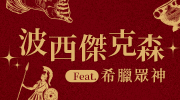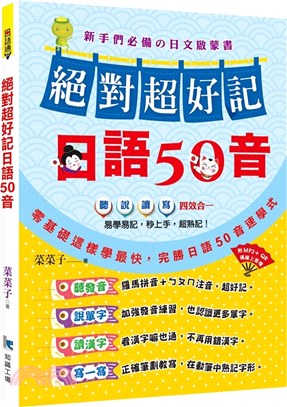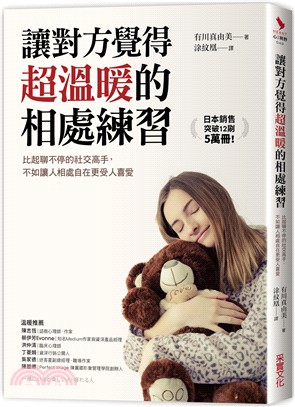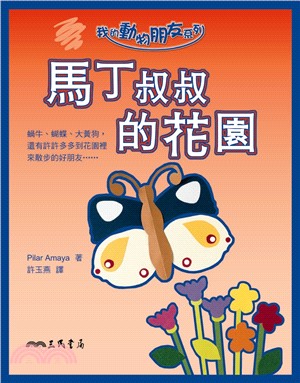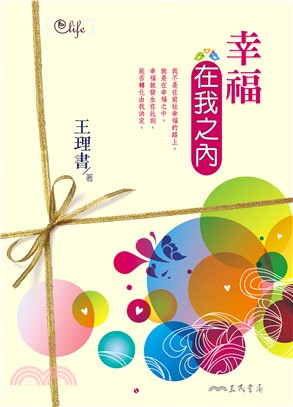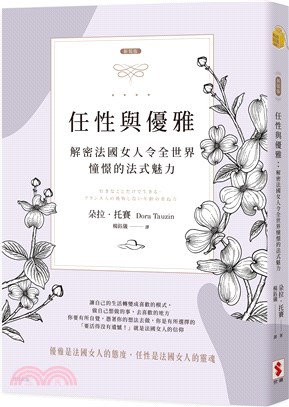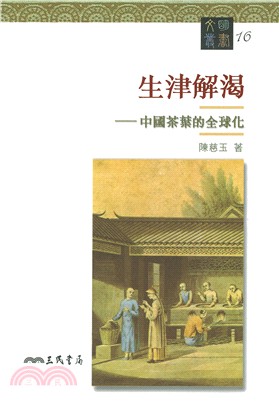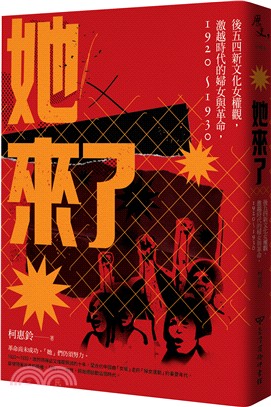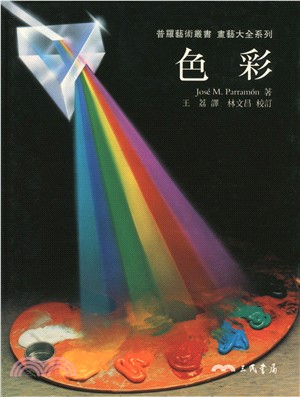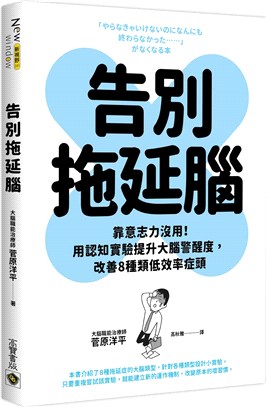商品簡介
作者簡介
目次
相關商品
商品簡介
2007 Microsoft Office System是Microsoft公司繼Office 2003之后推出的最新的辦公自動化軟件,它在功能上已遠遠超出桌面系統的范疇。 本書從實用的角度出發,針對Word 2007、Excel 2007、PowerPoint 2007、Outlook 2007、SharePoint Server 2007各組件,詳細介紹了Office 2007的全新界面和常用操作技巧,而且還結合各個組件的新功能展示了一些綜合應用實例,以幫助讀者快速掌握Office 2007的強大功能。 本書附帶一張光盤,為讀者提供了Microsoft Office中文專業版2007 60天試用版,讀者可以親身體驗Office 2007新的工作界面及其給用戶帶來的高效和便捷。本書適用于使用Office 2007的初、中級用戶,同時也可作為辦公自動化培訓機構的培訓教材。
作者簡介
黃立,微軟(中國)有限公司大中華區解決方案部總監,畢業于北京大學計算機系,計算機碩士學位,美國Kellogg商學院EMBA.擁有16年IT和電信的從業經驗.在解決方案銷售,售前支持,市場開拓,項目管理和研發管理方面都有豐富的經驗, 曾任摩托羅拉南京軟件開發中心總經理,及西門子,長城計算機等國內外大型IT及電信企業的部門負責人。
目次
第一部分 體驗2007 Microsoft Office System
第1章 認識2007 Microsoft Office System 1
1.1 2007 Microsoft Office System的版本 3
1.2 2007 Microsoft Office System新特性 5
1.2.1 以用戶界面為導向 6
1.2.2 快速創建專業化文檔 8
1.2.3 提高日程安排與信息管理的效率 9
1.2.4 簡化團隊協作 12
1.2.5 協作工作區 15
1.3 Office 2007各組件的新增功能 16
1.3.1 Word 2007 16
1.3.2 Excel 2007 17
1.3.3 Outlook 2007 18
1.3.4 PowerPoint 2007 19
1.3.5 SharePoint Designer 2007 20
1.3.6 SharePoint Server 2007 21
第二部分 精彩的Word 2007
第2章 Word 2007基本操作 25
2.1 Word 2007的工作界面 25
2.1.1 標題欄(Title Bar) 26
2.1.2 快速訪問工具欄(Quick Access Bar) 26
2.1.3 功能區(Ribbon) 27
2.1.4 動態命令標簽(Contextual Tab) 27
2.1.5 對話框啟動器 28
2.1.6 文檔編輯區 29
2.1.7 標尺(Rule) 30
2.1.8 狀態窗口欄 30
2.2 新建文檔 33
2.3 保存文檔 35
2.4 打開和關閉文檔 37
2.5 文檔的安全和選項設置 38
2.5.1 文件加密 38
2.5.2 限制格式和編輯 38
2.5.3 文檔權限設置 39
2.6 輸入內容 41
2.7 選擇文本 42
2.7.1 使用鼠標選擇 42
2.7.2 使用鍵盤選擇文本 43
2.8 查找文本 43
2.9 替換文本 44
2.10 復制操作 45
2.11 撤銷/重復操作 45
2.12 打印文檔 46
2.12.1 打印預覽 46
2.12.2 打印機設置 47
2.13 設置字體格式 48
2.13.1 通過浮動菜單設置字體 48
2.13.2 通過功能區設置字體 48
2.14 設置段落格式 50
2.14.1 首行縮進 50
2.14.2 懸掛縮進 50
2.14.3 左縮進和右縮進 51
2.14.4 段前和段后距離 51
2.14.5 使用“段落”對話框 52
2.15 設置符號和標號 52
2.15.1 自動編號 53
2.15.2 修改編號和項目符號 54
2.15.3 修改多級編號的設置 55
2.16 特殊排版方式 56
2.16.1 分欄排版 56
2.16.2 首字下沉/懸掛 57
2.16.3 中文版式 58
2.16.4 縱橫混排 59
2.17 設置水印、顏色和邊框 60
2.17.1 水印 60
2.17.2 設置頁面顏色 61
2.17.3 頁面邊框設置 63
2.18 頁面設置 64
2.18.1 更改或設置頁邊距 64
2.18.2 選擇頁面方向 67
2.18.3 缺少上邊距 67
2.19 設置頁眉和頁腳 68
2.20 設置頁碼 72
第3章 Word 2007優化文檔 73
3.1 為文檔添加藝術字 73
3.1.1 插入藝術字 73
3.1.2 編輯藝術字 74
3.2 文檔樣式的設置 75
3.2.1 設置標題樣式 77
3.2.2 設置正文樣式 77
3.2.3 設置樣式快捷鍵 79
3.2.4 修改樣式 80
3.3 文檔模板的設置 82
3.3.1 使用已安裝的Word模板 83
3.3.2 使用在線的模板 86
3.3.3 制作公司通知模板 88
3.4 圖片和圖形處理 92
3.4.1 插入圖片 93
3.4.2 插入剪貼畫 94
3.4.3 插入圖形 95
3.4.4 圖片工具 95
3.4.5 圖片風格設置 97
3.4.6 圖片排列和圖片大小調整 100
3.4.7 智能圖表(SmartArt)模板 100
3.5 在文檔中使用表格 104
3.5.1 自動插入表格 104
3.5.2 手工繪制表格 106
3.5.3 插入表格內容 107
3.5.4 選擇表格內容 108
3.5.5 添加刪除單元格 108
3.5.6 合并拆分單元格 109
3.5.7 格式化表格 110
3.6 長文檔的處理技巧 111
3.6.1 插入文檔封面 111
3.6.2 創建目錄 112
3.6.3 標記索引項 115
3.6.4 創建索引 116
3.6.5 編輯索引項或設置其格式 118
3.6.6 刪除索引 119
3.7 郵件合并與信封功能 119
3.7.1 創建和編輯主文檔 119
3.7.2 郵件合并實例 119
3.8 使用Word 2007直接編輯和發布博客 123
第三部分 精明的Excel 2007
第4章 開始使用Excel 2007 133
4.1 熟悉Excel 2007新特性 133
4.1.1 使用功能區(Ribbon) 133
4.1.2 使用鍵盤操作功能區(Ribbon) 134
4.1.3 功能區布局 136
4.1.4 在需要時出現的命令標簽 137
4.1.5 菜單、工具欄和其他元素 138
4.1.6 將命令添加到快速訪問工具欄 139
4.1.7 新文件擴展名和開放XML格式 140
4.2 文件管理 141
4.2.1 打開文件 141
4.2.2 復制文件 144
4.2.3 查看或更改Office文檔的屬性 145
4.2.4 設置或重命名默認工作文件夾 149
4.3 管理工作簿 151
4.3.1 創建新工作簿 151
4.3.2 打開新的空白工作簿 151
4.3.3 基于現有工作簿創建新工作簿 152
4.3.4 基于默認工作簿模板創建新工作簿 153
4.3.5 基于另一模板創建新工作簿 153
4.4 在Excel中輸入和編輯數據 154
4.4.1 在工作表單元格中手動輸入數據 154
4.4.2 在工作表單元格中自動填充數據 160
4.5 移動和復制 167
4.5.1 移動或復制行和列 167
4.5.2 移動或復制單元格內容 168
4.6 使用公式和函數 172
4.6.1 在公式中使用常量 172
4.6.2 在公式中使用計算運算符 172
4.6.3 在公式中使用函數和嵌套函數 175
4.6.4 在公式中使用引用 176
4.6.5 在公式中使用名稱 178
4.6.6 創建或刪除公式 179
4.6.7 使用區域命名創建公式 182
4.7 打印工作簿 184
第5章 優化工作表 185
5.1 改變數據項樣式 185
5.1.1 可用的數字格式 185
5.1.2 將數字顯示為貨幣 186
5.1.3 以分數形式顯示數字 188
5.2 改變表格的樣式 189
5.2.1 更改顏色 189
5.2.2 在工作表上應用或刪除單元格邊框 190
5.2.3 應用或刪除單元格底紋 191
5.2.4 添加或刪除工作表背景 192
5.3 數據排序和條件格式化 193
5.3.1 對數據進行排序 193
5.3.2 使用條件格式 198
5.4 在工作表中使用圖表 210
5.4.1 創建圖表 211
5.4.2 更改圖表的布局或樣式 213
5.4.3 選擇預定義圖表布局 213
5.4.4 選擇預定義圖表樣式 213
5.4.5 手動更改圖表元素的布局 213
5.4.6 手動更改圖表元素的樣式 214
5.4.7 將圖表另存為圖表模板 214
5.4.8 使用智能圖表(SmartArt) 215
第6章 從電子表格到商業智能工具 217
6.1 數據導入 217
6.1.1 在Excel中使用文本文件 217
6.1.2 在Excel中使用Access數據 225
6.1.3 Microsoft Query檢索外部數據 231
6.2 如何使用Excel“表”功能 243
6.3 使用分類匯總 246
6.3.1 設置分類匯總 246
6.3.2 用圖表創建摘要報告 248
6.3.3 刪除分類匯總 248
6.4 使用假設分析 249
6.4.1 關于數據表 249
6.4.2 清除數據表 250
6.4.3 使用單變量求解分析 251
6.4.4 使用方案對比分析 253
6.4.5 使用設計值進行分析 255
6.5 使用數據透視表和數據透視圖 261
6.5.1 OLAP技術簡介 261
6.5.2 定義OLAP連接 262
6.5.3 創建數據透視表連接數據 264
6.5.4 使用數據透視表和數據透視圖分析數據 266
第四部分 快樂的PowerPoint
第7章 創建PowerPoint 2007演示文檔 271
7.1 認識PowerPoint 2007 271
7.1.1 體貼的界面布局 271
7.1.2 可視化的幻燈片操作 274
7.1.3 專業的模板搭配 276
7.1.4 高級文本格式 276
7.1.5 個性化的圖片效果 277
7.2 PowerPoint 2007功能菜單一覽 278
7.3 “快速啟動”PowerPoint 2007 278
7.3.1 新建一個PowerPoint文檔 279
7.3.2 打開一個PowerPoint文檔 280
7.3.3 保存/另存為PowerPoint文檔 280
7.3.4 打印PowerPoint文檔 281
7.3.5 為使用PowerPoint 2007文檔做準備 283
7.3.6 發送PowerPoint文檔 283
7.3.7 發布PowerPoint演示文稿 283
7.3.8 PowerPoint選項 285
7.4 “開始”使用PowerPoint 2007 286
7.4.1 使用剪貼板 286
7.4.2 使用幻燈片工作項 287
7.4.3 設置字體 288
7.4.4 設置段落 289
7.4.5 體驗PowerPoint 2007的繪圖功能 290
7.4.6 查找和替換等常用編輯 290
7.5 “插入”表格、多媒體和文字 291
7.5.1 插入表格 291
7.5.2 插入插圖 295
7.5.3 插入鏈接 300
7.5.4 插入文本 302
7.5.5 插入媒體剪輯 303
7.5.6 插入特殊符號 304
7.6 “設計”你的幻燈片 305
7.6.1 設計頁面設置 305
7.6.2 設計主題 305
7.6.3 設計背景 313
7.7 “動畫”方案 314
7.7.1 創建演示動畫 314
7.7.2 預覽動畫 316
7.7.3 設置動畫 316
7.7.4 設置幻燈片切換方式 317
7.8 “幻燈片放映”編排 317
7.8.1 開始放映幻燈片 318
7.8.2 幻燈片放映設置 318
7.8.3 投影設置 319
7.9 重新“審閱”演示文稿 321
7.9.1 校對 321
7.9.2 中文簡繁轉換 322
7.9.3 批注 323
7.9.4 設置演示文稿權限 323
7.10 應用“視圖”工具 324
7.10.1 切換演示文稿視圖 324
7.10.2 顯示/隱藏 324
7.10.3 顯示比例 325
7.10.4 顏色/灰度 326
7.10.5 使用PowerPoint中的宏 326
7.11 PowerPoint 2007常用技巧 326
7.11.1 繪制一個流程圖 327
7.11.2 繪制組織架構 329
7.11.3 對齊多個對象 331
7.11.4 繪制餅圖 332
7.11.5 設置特效字 335
7.11.6 為幻燈片瘦身 337
7.11.7 制作自動播放的幻燈片光盤 337
7.12 制作演示文稿的原則 338
7.12.1 什么是最重要的 339
7.12.2 PowerPoint文稿的“要”與“不要” 340
第五部分 神奇的Outlook 2007
第8章 Outlook 2007基本操作 345
8.1 Outlook 2007的新特性 347
8.1.1 代辦事項欄 347
8.1.2 郵件搜索 349
8.1.3 附件預覽 352
8.1.4 后續標記 352
8.1.5 日程安排小助手 354
8.1.6 集成的RSS訂閱功能 360
8.1.7 利用熟悉的界面收發SMS信息 364
8.2 Outlook 2007實戰技巧 371
8.2.1 拒絕垃圾郵件 372
8.2.2 阻止有危險的郵件信息 375
8.2.3 有條不絮的跟蹤和管理 377
8.2.4 利用郵件視圖組織電子郵件 379
8.2.5 為郵件添加后續標記 381
8.2.6 日程安排管理新體驗 383
8.2.7 全新的客戶管理系統 387
第六部分 高效的協同辦公
第9章 使用Office SharePoint Server 2007 393
9.1 SharePoint Server 2007安裝指南 394
9.1.1 安裝前的準備 394
9.1.2 安裝第一臺Office SharePoint Server 395
9.1.3 配置Office SharePoint Server服務器場 395
9.1.4 創建共享服務應用程序 397
9.1.5 創建Office SharePoint網站集 398
9.2 信息收集利器:新版表單服務(Infopath Form Service) 399
9.2.1 如何在SharePoint網站創建一個表單庫 400
9.2.2 修改表單庫設置,往空白模板添加表單內容 401
9.2.3 把編輯好的表單保存到Form Service中,并啟動Form Service 401
9.2.4 使用Form Servie工作 402
9.3 企業文檔管理利器:文檔庫服務(Document Library Service) 403
9.3.1 如何對文檔庫進行設置,讓文檔庫支持版本控制和檔案號的自動生成 404
9.3.2 如何使用文檔庫功能添加文檔,并啟動工作流應用 405
9.4 工作流程處理利器:工作流服務(Workflow Service) 406
9.4.1 如何設置文檔審批工作流 407
9.4.2 如何查看默認的網站工作流 407
9.4.3 如何編輯自己的工作流模板 408
9.4.4 手工啟動自定義工作流 409
9.5 企業商業智能利器:新版Excel服務功能(Excel Service) 410
9.5.1 如何添加Excel Service信任文件位置,初始化Excel Service必須做的一步 410
9.5.2 使用Excel Service查看報表 411
9.6 信息搜索利器:搜索中心網站及信息檢索功能(Search Center) 411
9.6.1 在哪里可以使用SharePoint的搜索功能 412
9.6.2 如何讓SharePoint去搜索其他系統數據 412
9.6.3 如何定義在不同搜索范圍進行分類搜索 414
9.6.4 定義自己的關鍵字和最佳匹配結果 415
9.7 Office SharePoint Server 2007應用案例:構建企業部門請假單應用 416
9.7.1 創建一個IT部門主頁并添加網站用戶 416
9.7.2 在該網站創建一個表單庫(Form Library) 417
9.7.3 編輯表單庫模板 417
9.7.4 修改表單庫的工作流設置 418
9.7.5 使用不同員工的身份,進入系統,完成請假單提交 419
9.7.6 使用審批人身份進入系統,完成請假單審批 420
9.7.7 增加表單庫視圖,完成每個員工的請假天數的自動計算 420
9.7.8 統計每個人的請假情況 421
9.7.9 把請假單視圖改為按人統計天數的視圖 422
第1章 認識2007 Microsoft Office System 1
1.1 2007 Microsoft Office System的版本 3
1.2 2007 Microsoft Office System新特性 5
1.2.1 以用戶界面為導向 6
1.2.2 快速創建專業化文檔 8
1.2.3 提高日程安排與信息管理的效率 9
1.2.4 簡化團隊協作 12
1.2.5 協作工作區 15
1.3 Office 2007各組件的新增功能 16
1.3.1 Word 2007 16
1.3.2 Excel 2007 17
1.3.3 Outlook 2007 18
1.3.4 PowerPoint 2007 19
1.3.5 SharePoint Designer 2007 20
1.3.6 SharePoint Server 2007 21
第二部分 精彩的Word 2007
第2章 Word 2007基本操作 25
2.1 Word 2007的工作界面 25
2.1.1 標題欄(Title Bar) 26
2.1.2 快速訪問工具欄(Quick Access Bar) 26
2.1.3 功能區(Ribbon) 27
2.1.4 動態命令標簽(Contextual Tab) 27
2.1.5 對話框啟動器 28
2.1.6 文檔編輯區 29
2.1.7 標尺(Rule) 30
2.1.8 狀態窗口欄 30
2.2 新建文檔 33
2.3 保存文檔 35
2.4 打開和關閉文檔 37
2.5 文檔的安全和選項設置 38
2.5.1 文件加密 38
2.5.2 限制格式和編輯 38
2.5.3 文檔權限設置 39
2.6 輸入內容 41
2.7 選擇文本 42
2.7.1 使用鼠標選擇 42
2.7.2 使用鍵盤選擇文本 43
2.8 查找文本 43
2.9 替換文本 44
2.10 復制操作 45
2.11 撤銷/重復操作 45
2.12 打印文檔 46
2.12.1 打印預覽 46
2.12.2 打印機設置 47
2.13 設置字體格式 48
2.13.1 通過浮動菜單設置字體 48
2.13.2 通過功能區設置字體 48
2.14 設置段落格式 50
2.14.1 首行縮進 50
2.14.2 懸掛縮進 50
2.14.3 左縮進和右縮進 51
2.14.4 段前和段后距離 51
2.14.5 使用“段落”對話框 52
2.15 設置符號和標號 52
2.15.1 自動編號 53
2.15.2 修改編號和項目符號 54
2.15.3 修改多級編號的設置 55
2.16 特殊排版方式 56
2.16.1 分欄排版 56
2.16.2 首字下沉/懸掛 57
2.16.3 中文版式 58
2.16.4 縱橫混排 59
2.17 設置水印、顏色和邊框 60
2.17.1 水印 60
2.17.2 設置頁面顏色 61
2.17.3 頁面邊框設置 63
2.18 頁面設置 64
2.18.1 更改或設置頁邊距 64
2.18.2 選擇頁面方向 67
2.18.3 缺少上邊距 67
2.19 設置頁眉和頁腳 68
2.20 設置頁碼 72
第3章 Word 2007優化文檔 73
3.1 為文檔添加藝術字 73
3.1.1 插入藝術字 73
3.1.2 編輯藝術字 74
3.2 文檔樣式的設置 75
3.2.1 設置標題樣式 77
3.2.2 設置正文樣式 77
3.2.3 設置樣式快捷鍵 79
3.2.4 修改樣式 80
3.3 文檔模板的設置 82
3.3.1 使用已安裝的Word模板 83
3.3.2 使用在線的模板 86
3.3.3 制作公司通知模板 88
3.4 圖片和圖形處理 92
3.4.1 插入圖片 93
3.4.2 插入剪貼畫 94
3.4.3 插入圖形 95
3.4.4 圖片工具 95
3.4.5 圖片風格設置 97
3.4.6 圖片排列和圖片大小調整 100
3.4.7 智能圖表(SmartArt)模板 100
3.5 在文檔中使用表格 104
3.5.1 自動插入表格 104
3.5.2 手工繪制表格 106
3.5.3 插入表格內容 107
3.5.4 選擇表格內容 108
3.5.5 添加刪除單元格 108
3.5.6 合并拆分單元格 109
3.5.7 格式化表格 110
3.6 長文檔的處理技巧 111
3.6.1 插入文檔封面 111
3.6.2 創建目錄 112
3.6.3 標記索引項 115
3.6.4 創建索引 116
3.6.5 編輯索引項或設置其格式 118
3.6.6 刪除索引 119
3.7 郵件合并與信封功能 119
3.7.1 創建和編輯主文檔 119
3.7.2 郵件合并實例 119
3.8 使用Word 2007直接編輯和發布博客 123
第三部分 精明的Excel 2007
第4章 開始使用Excel 2007 133
4.1 熟悉Excel 2007新特性 133
4.1.1 使用功能區(Ribbon) 133
4.1.2 使用鍵盤操作功能區(Ribbon) 134
4.1.3 功能區布局 136
4.1.4 在需要時出現的命令標簽 137
4.1.5 菜單、工具欄和其他元素 138
4.1.6 將命令添加到快速訪問工具欄 139
4.1.7 新文件擴展名和開放XML格式 140
4.2 文件管理 141
4.2.1 打開文件 141
4.2.2 復制文件 144
4.2.3 查看或更改Office文檔的屬性 145
4.2.4 設置或重命名默認工作文件夾 149
4.3 管理工作簿 151
4.3.1 創建新工作簿 151
4.3.2 打開新的空白工作簿 151
4.3.3 基于現有工作簿創建新工作簿 152
4.3.4 基于默認工作簿模板創建新工作簿 153
4.3.5 基于另一模板創建新工作簿 153
4.4 在Excel中輸入和編輯數據 154
4.4.1 在工作表單元格中手動輸入數據 154
4.4.2 在工作表單元格中自動填充數據 160
4.5 移動和復制 167
4.5.1 移動或復制行和列 167
4.5.2 移動或復制單元格內容 168
4.6 使用公式和函數 172
4.6.1 在公式中使用常量 172
4.6.2 在公式中使用計算運算符 172
4.6.3 在公式中使用函數和嵌套函數 175
4.6.4 在公式中使用引用 176
4.6.5 在公式中使用名稱 178
4.6.6 創建或刪除公式 179
4.6.7 使用區域命名創建公式 182
4.7 打印工作簿 184
第5章 優化工作表 185
5.1 改變數據項樣式 185
5.1.1 可用的數字格式 185
5.1.2 將數字顯示為貨幣 186
5.1.3 以分數形式顯示數字 188
5.2 改變表格的樣式 189
5.2.1 更改顏色 189
5.2.2 在工作表上應用或刪除單元格邊框 190
5.2.3 應用或刪除單元格底紋 191
5.2.4 添加或刪除工作表背景 192
5.3 數據排序和條件格式化 193
5.3.1 對數據進行排序 193
5.3.2 使用條件格式 198
5.4 在工作表中使用圖表 210
5.4.1 創建圖表 211
5.4.2 更改圖表的布局或樣式 213
5.4.3 選擇預定義圖表布局 213
5.4.4 選擇預定義圖表樣式 213
5.4.5 手動更改圖表元素的布局 213
5.4.6 手動更改圖表元素的樣式 214
5.4.7 將圖表另存為圖表模板 214
5.4.8 使用智能圖表(SmartArt) 215
第6章 從電子表格到商業智能工具 217
6.1 數據導入 217
6.1.1 在Excel中使用文本文件 217
6.1.2 在Excel中使用Access數據 225
6.1.3 Microsoft Query檢索外部數據 231
6.2 如何使用Excel“表”功能 243
6.3 使用分類匯總 246
6.3.1 設置分類匯總 246
6.3.2 用圖表創建摘要報告 248
6.3.3 刪除分類匯總 248
6.4 使用假設分析 249
6.4.1 關于數據表 249
6.4.2 清除數據表 250
6.4.3 使用單變量求解分析 251
6.4.4 使用方案對比分析 253
6.4.5 使用設計值進行分析 255
6.5 使用數據透視表和數據透視圖 261
6.5.1 OLAP技術簡介 261
6.5.2 定義OLAP連接 262
6.5.3 創建數據透視表連接數據 264
6.5.4 使用數據透視表和數據透視圖分析數據 266
第四部分 快樂的PowerPoint
第7章 創建PowerPoint 2007演示文檔 271
7.1 認識PowerPoint 2007 271
7.1.1 體貼的界面布局 271
7.1.2 可視化的幻燈片操作 274
7.1.3 專業的模板搭配 276
7.1.4 高級文本格式 276
7.1.5 個性化的圖片效果 277
7.2 PowerPoint 2007功能菜單一覽 278
7.3 “快速啟動”PowerPoint 2007 278
7.3.1 新建一個PowerPoint文檔 279
7.3.2 打開一個PowerPoint文檔 280
7.3.3 保存/另存為PowerPoint文檔 280
7.3.4 打印PowerPoint文檔 281
7.3.5 為使用PowerPoint 2007文檔做準備 283
7.3.6 發送PowerPoint文檔 283
7.3.7 發布PowerPoint演示文稿 283
7.3.8 PowerPoint選項 285
7.4 “開始”使用PowerPoint 2007 286
7.4.1 使用剪貼板 286
7.4.2 使用幻燈片工作項 287
7.4.3 設置字體 288
7.4.4 設置段落 289
7.4.5 體驗PowerPoint 2007的繪圖功能 290
7.4.6 查找和替換等常用編輯 290
7.5 “插入”表格、多媒體和文字 291
7.5.1 插入表格 291
7.5.2 插入插圖 295
7.5.3 插入鏈接 300
7.5.4 插入文本 302
7.5.5 插入媒體剪輯 303
7.5.6 插入特殊符號 304
7.6 “設計”你的幻燈片 305
7.6.1 設計頁面設置 305
7.6.2 設計主題 305
7.6.3 設計背景 313
7.7 “動畫”方案 314
7.7.1 創建演示動畫 314
7.7.2 預覽動畫 316
7.7.3 設置動畫 316
7.7.4 設置幻燈片切換方式 317
7.8 “幻燈片放映”編排 317
7.8.1 開始放映幻燈片 318
7.8.2 幻燈片放映設置 318
7.8.3 投影設置 319
7.9 重新“審閱”演示文稿 321
7.9.1 校對 321
7.9.2 中文簡繁轉換 322
7.9.3 批注 323
7.9.4 設置演示文稿權限 323
7.10 應用“視圖”工具 324
7.10.1 切換演示文稿視圖 324
7.10.2 顯示/隱藏 324
7.10.3 顯示比例 325
7.10.4 顏色/灰度 326
7.10.5 使用PowerPoint中的宏 326
7.11 PowerPoint 2007常用技巧 326
7.11.1 繪制一個流程圖 327
7.11.2 繪制組織架構 329
7.11.3 對齊多個對象 331
7.11.4 繪制餅圖 332
7.11.5 設置特效字 335
7.11.6 為幻燈片瘦身 337
7.11.7 制作自動播放的幻燈片光盤 337
7.12 制作演示文稿的原則 338
7.12.1 什么是最重要的 339
7.12.2 PowerPoint文稿的“要”與“不要” 340
第五部分 神奇的Outlook 2007
第8章 Outlook 2007基本操作 345
8.1 Outlook 2007的新特性 347
8.1.1 代辦事項欄 347
8.1.2 郵件搜索 349
8.1.3 附件預覽 352
8.1.4 后續標記 352
8.1.5 日程安排小助手 354
8.1.6 集成的RSS訂閱功能 360
8.1.7 利用熟悉的界面收發SMS信息 364
8.2 Outlook 2007實戰技巧 371
8.2.1 拒絕垃圾郵件 372
8.2.2 阻止有危險的郵件信息 375
8.2.3 有條不絮的跟蹤和管理 377
8.2.4 利用郵件視圖組織電子郵件 379
8.2.5 為郵件添加后續標記 381
8.2.6 日程安排管理新體驗 383
8.2.7 全新的客戶管理系統 387
第六部分 高效的協同辦公
第9章 使用Office SharePoint Server 2007 393
9.1 SharePoint Server 2007安裝指南 394
9.1.1 安裝前的準備 394
9.1.2 安裝第一臺Office SharePoint Server 395
9.1.3 配置Office SharePoint Server服務器場 395
9.1.4 創建共享服務應用程序 397
9.1.5 創建Office SharePoint網站集 398
9.2 信息收集利器:新版表單服務(Infopath Form Service) 399
9.2.1 如何在SharePoint網站創建一個表單庫 400
9.2.2 修改表單庫設置,往空白模板添加表單內容 401
9.2.3 把編輯好的表單保存到Form Service中,并啟動Form Service 401
9.2.4 使用Form Servie工作 402
9.3 企業文檔管理利器:文檔庫服務(Document Library Service) 403
9.3.1 如何對文檔庫進行設置,讓文檔庫支持版本控制和檔案號的自動生成 404
9.3.2 如何使用文檔庫功能添加文檔,并啟動工作流應用 405
9.4 工作流程處理利器:工作流服務(Workflow Service) 406
9.4.1 如何設置文檔審批工作流 407
9.4.2 如何查看默認的網站工作流 407
9.4.3 如何編輯自己的工作流模板 408
9.4.4 手工啟動自定義工作流 409
9.5 企業商業智能利器:新版Excel服務功能(Excel Service) 410
9.5.1 如何添加Excel Service信任文件位置,初始化Excel Service必須做的一步 410
9.5.2 使用Excel Service查看報表 411
9.6 信息搜索利器:搜索中心網站及信息檢索功能(Search Center) 411
9.6.1 在哪里可以使用SharePoint的搜索功能 412
9.6.2 如何讓SharePoint去搜索其他系統數據 412
9.6.3 如何定義在不同搜索范圍進行分類搜索 414
9.6.4 定義自己的關鍵字和最佳匹配結果 415
9.7 Office SharePoint Server 2007應用案例:構建企業部門請假單應用 416
9.7.1 創建一個IT部門主頁并添加網站用戶 416
9.7.2 在該網站創建一個表單庫(Form Library) 417
9.7.3 編輯表單庫模板 417
9.7.4 修改表單庫的工作流設置 418
9.7.5 使用不同員工的身份,進入系統,完成請假單提交 419
9.7.6 使用審批人身份進入系統,完成請假單審批 420
9.7.7 增加表單庫視圖,完成每個員工的請假天數的自動計算 420
9.7.8 統計每個人的請假情況 421
9.7.9 把請假單視圖改為按人統計天數的視圖 422
主題書展
更多
主題書展
更多書展本週66折
您曾經瀏覽過的商品
購物須知
大陸出版品因裝訂品質及貨運條件與台灣出版品落差甚大,除封面破損、內頁脫落等較嚴重的狀態,其餘商品將正常出貨。
特別提醒:部分書籍附贈之內容(如音頻mp3或影片dvd等)已無實體光碟提供,需以QR CODE 連結至當地網站註冊“並通過驗證程序”,方可下載使用。
無現貨庫存之簡體書,將向海外調貨:
海外有庫存之書籍,等候約45個工作天;
海外無庫存之書籍,平均作業時間約60個工作天,然不保證確定可調到貨,尚請見諒。
為了保護您的權益,「三民網路書店」提供會員七日商品鑑賞期(收到商品為起始日)。
若要辦理退貨,請在商品鑑賞期內寄回,且商品必須是全新狀態與完整包裝(商品、附件、發票、隨貨贈品等)否則恕不接受退貨。